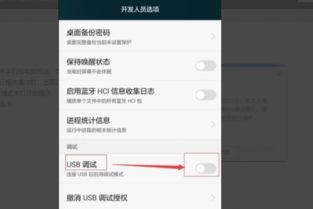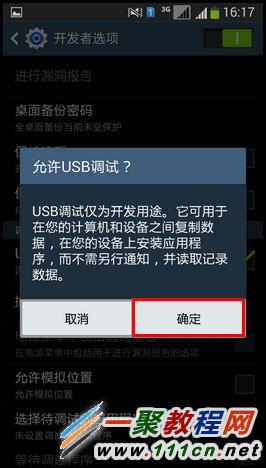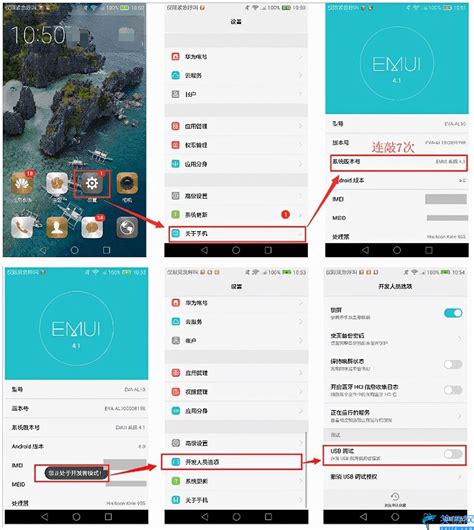如何轻松打开MIUI14的USB调试功能
在MIUI 14系统中,USB调试是一项重要的功能,它允许用户通过USB连接将手机与外部设备(如电脑)进行数据传输、调试应用等操作。对于许多用户和开发者来说,了解如何打开MIUI 14的USB调试模式是非常必要的。以下将详细介绍如何在MIUI 14系统中打开USB调试模式。

首先,打开手机的“设置”应用。在MIUI 14系统中,“设置”应用通常位于主屏幕或应用列表中,用户可以通过点击该图标进入设置界面。

进入设置界面后,用户需要找到并点击“关于手机”或“我的设备”选项。这个选项的具体名称可能因手机型号和MIUI版本的不同而有所差异,但通常位于设置界面的上部或中部位置。点击后,用户将进入关于手机或我的设备的详细信息页面。

在关于手机或我的设备页面中,用户需要找到并点击“全部参数”选项。这个选项通常位于页面的下部或中部位置,用户可以通过滑动屏幕来找到它。点击后,用户将进入手机的全部参数页面。
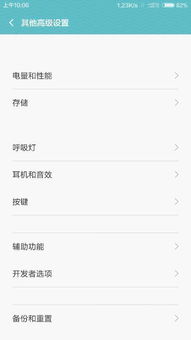
在全部参数页面中,用户需要找到手机的“版本号”或“MIUI版本”信息。这个信息通常位于页面的顶部或中部位置,用户可以通过滑动屏幕来找到它。找到后,用户需要连续快速点击这个版本号信息,直到系统提示“您已进入开发者模式”。
点击版本号信息后,系统可能会弹出一个提示框,询问用户是否要打开开发者模式。此时,用户需要点击“确定”或“同意”按钮,以确认打开开发者模式。如果用户没有收到提示框,或者提示框被意外关闭,那么可以通过返回设置界面并检查是否出现“开发者选项”来确认是否成功打开开发者模式。
成功打开开发者模式后,用户需要返回到设置界面,并找到并点击“更多设置”选项。这个选项通常位于设置界面的中部或下部位置,用户可以通过滑动屏幕来找到它。点击后,用户将进入更多设置页面。
在更多设置页面中,用户需要找到并点击“开发者选项”选项。这个选项通常位于页面的上部或中部位置,用户可以通过滑动屏幕来找到它。点击后,用户将进入开发者选项页面。
在开发者选项页面中,用户需要找到并点击“USB调试”选项。这个选项通常位于页面的上部或中部位置,用户可以通过滑动屏幕来找到它。点击后,系统会弹出一个提示框,询问用户是否要打开USB调试模式。此时,用户需要点击“确定”或“同意”按钮,以确认打开USB调试模式。
打开USB调试模式后,用户就可以通过USB连接将手机与外部设备进行数据传输、调试应用等操作了。需要注意的是,在连接外部设备时,用户需要在手机上选择“仅充电”、“传输文件”或“传输照片”等选项,以确保手机与外部设备之间的正确连接和通信。
此外,为了保障手机的安全性和稳定性,建议用户在打开USB调试模式后,只连接可信任的外部设备,并避免在公共场合或不安全的网络环境下进行数据传输或调试操作。同时,在完成数据传输或调试操作后,建议用户及时关闭USB调试模式,以避免不必要的风险。
除了以上介绍的打开USB调试模式的方法外,MIUI 14系统还提供了一些其他的功能和设置选项,以满足用户的不同需求。例如,在开发者选项中,用户还可以找到“强制进行GPU渲染”、“窗口动画缩放”、“过渡动画缩放”等选项,这些选项可以帮助用户优化手机的性能和显示效果。同时,在更多设置页面中,用户还可以找到“语言和输入法”、“日期和时间”、“辅助功能”等选项,这些选项可以帮助用户进行更多的个性化设置和调整。
总的来说,打开MIUI 14的USB调试模式是一个相对简单的过程,只需要按照上述步骤进行操作即可。然而,在使用这个功能时,用户需要注意安全性和稳定性问题,以确保手机和个人信息的安全。同时,用户也可以根据自己的需求和喜好进行更多的个性化设置和调整,以提高手机的使用体验和性能表现。
希望以上内容能够帮助那些对MIUI 14 USB调试模式感兴趣的用户了解如何打开和使用这个功能。同时,也提醒用户在使用这个功能时要保持警惕和谨慎,以避免不必要的风险和损失。
- 上一篇: 交集与并集的符号是什么?
- 下一篇: 毫秒、微秒和秒之间是如何换算的?
-
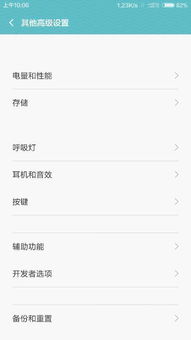 轻松找到:如何在MIUI14中开启USB调试新闻资讯11-04
轻松找到:如何在MIUI14中开启USB调试新闻资讯11-04 -
 红米手机开启USB调试的方法新闻资讯01-30
红米手机开启USB调试的方法新闻资讯01-30 -
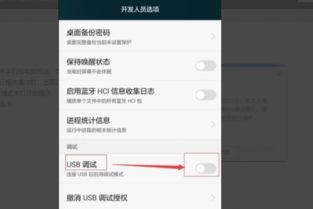 华为手机如何开启USB调试模式?新闻资讯01-29
华为手机如何开启USB调试模式?新闻资讯01-29 -
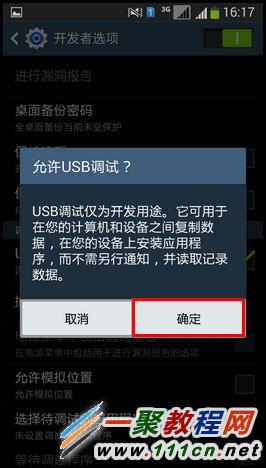 一键解锁!三星G7106手机USB调试开启教程带图解新闻资讯11-16
一键解锁!三星G7106手机USB调试开启教程带图解新闻资讯11-16 -
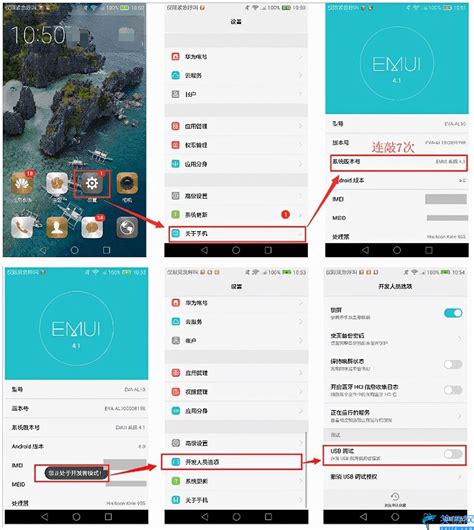 如何启用手机的USB调试模式新闻资讯12-07
如何启用手机的USB调试模式新闻资讯12-07 -
 小米4误刷Win10变砖?详细自救指南:轻松刷回MIUI!新闻资讯04-11
小米4误刷Win10变砖?详细自救指南:轻松刷回MIUI!新闻资讯04-11